
Удаление CCleaner с компьютера или ноутбука с Windows 10
В этой статье мы расскажем вам, как удалить CCleaner с компьютера или ноутбука с Windows 10. Если вы больше не хотите, чтобы эта программа была установлена на вашем компьютере, то ее можно легко удалить.
Содержание
Но если вы удалите CCleaner, все равно не помешает поддерживать компьютер в чистоте, поэтому вы можете посмотреть наши лучшие программы для очистки диска здесь . Или вы всегда можете использовать Очистку диска , которая поставляется с предустановленной Windows 10. Ниже мы перечислили шаги по удалению CCleaner.
Удаление CCleaner в Windows 10: 1. Щелкните правой кнопкой мыши на значке меню Пуск > Нажмите » Apps and Features «
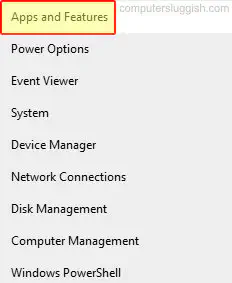
В строке поиска введите » CCleaner «
Выберите CCleaner и нажмите кнопку » Uninstall » > Нажмите Uninstall снова
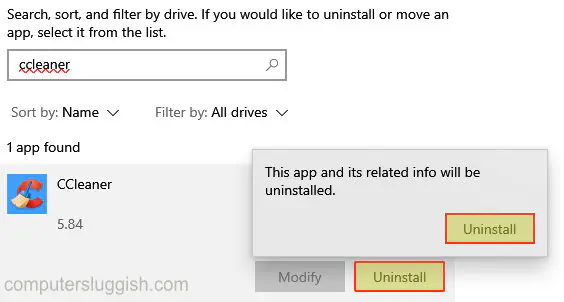
- Теперь следуйте шагам на экране, чтобы удалить CCleaner с вашего компьютера
Вот и все, вот как вы можете удалить CCleaner с вашего ПК или ноутбука с Windows 10. Что вы собираетесь использовать для очистки временных файлов с вашего компьютера вместо этого, дайте нам знать в комментариях ниже?
Также у нас есть еще посты о Windows 10, которые могут вам понравиться здесь .
YouTube видео: Как удалить CCleaner с компьютера под управлением Windows 10
Вопросы и ответы по теме: “Как удалить CCleaner с компьютера под управлением Windows 10”
Как Удалить CCleaner если он не удаляется?
Что делать, если не удаляется CCleanerВ таком случае придется воспользоваться безопасным режимом работы ОС и удалить через него. После чего заходим в папку «Program Files» и удаляем из нее всю папку «Ccleaner». После чего перезапускаем компьютер и чистим реестр любой другой программой.
Как Удалить программу через панель управления?
- Введите панель управления в поле поиска на панели задач, а затем в списке результатов выберите “Панель управления”.
- Выберите Программы > Программы и компоненты.
- Нажмите и удерживайте (или щелкните правой кнопкой мыши) программу, которую требуется удалить, а затем выберите Удалить или Удалить или изменить.
Как закрыть CCleaner?
**Для этого необходимо выполнить следующие действия:**1. Запустить ее. 2. Перейти в пункт «Сервис». 3. Находим подпункт «Автозагрузка». 4. В открывшемся списке находим приложение «Ccleaner Monitoring». 5. После чего нажимаем кнопку «Выключить».
Почему стоит Удалить CCleaner?
- Удалять cookies и историю браузера можно и без CCleaner. Во время очистки CCleaner также удаляет cookies и историю ваших браузеров. В общем‑то, иногда избавиться от всего этого бывает нужно: если вы хотите оставить в тайне от своих друзей или коллег, чем занимались в интернете.
Какой программой полностью удалить программу?
Одна из самых распространенных методик полного удаления практически любого программного обеспечения — с помощью расположенного в корневой папке исполняемого файла Uninstall. Для некоторых программ название может быть другим — «unins» или «unins000».
Как убрать значок CCleaner?
Чтобы это прекратить, выключите функцию Интеллектуальная очистка, сняв флажки в меню Интеллектуальная очистка.











